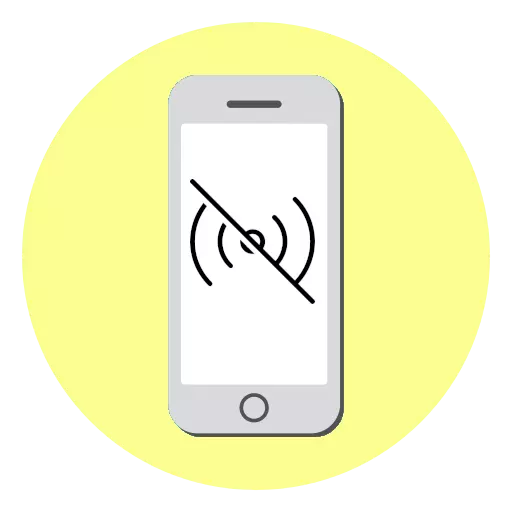
iPhone adalah perangkat populer yang memungkinkan Anda tetap berhubungan. Namun, Anda tidak akan menelepon, mengirim SMS atau keluar dari Internet jika pesan "Cari" atau "No Network" ditampilkan di bilah status. Hari ini kita akan menangani bagaimana berada dalam situasi seperti itu.
Mengapa tidak ada koneksi di iPhone
Jika iPhone berhenti menangkap jaringan, perlu untuk memahami apa yang menyebabkan masalah serupa. Oleh karena itu, di bawah ini kami mempertimbangkan penyebab utama, serta cara yang mungkin untuk menyelesaikan masalah.Penyebab 1: Pelapisan Kualitas Buruk
Sayangnya, tidak ada operator seluler Rusia yang dapat menyediakan cakupan berkualitas tinggi dan tidak terputus di seluruh negeri. Sebagai aturan, masalah ini tidak diamati di kota-kota besar. Namun, jika Anda berada di daerah tersebut, harus diasumsikan bahwa koneksi tidak ada karena fakta bahwa iPhone tidak dapat menangkap jaringan. Dalam hal ini, masalah akan diselesaikan secara otomatis segera setelah kualitas sinyal seluler ditingkatkan.
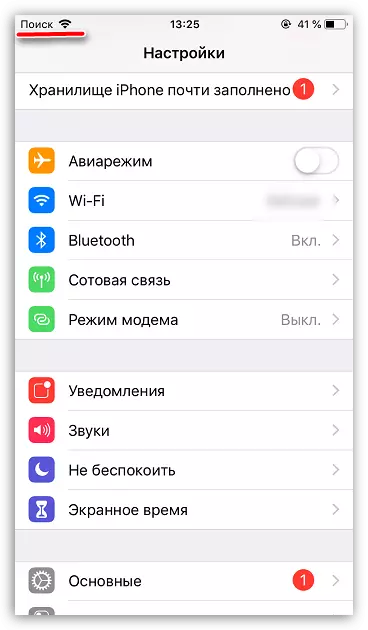
Penyebab 2: Kegagalan Kartu SIM
Untuk alasan yang berbeda, kartu SIM tiba-tiba dapat berhenti bekerja: karena operasi jangka panjang, kerusakan mekanis, ingress kelembaban, dll. Cobalah untuk memasukkan kartu ke telepon lain - Jika masalah berlanjut, hubungi salon terdekat dari operator seluler di Untuk mengganti kartu SIM (karena aturan disediakan secara gratis).

Penyebab 3: Kegagalan di Smartphone
Sangat sering, kurangnya komunikasi berbicara tentang kerusakan dalam pekerjaan smartphone. Sebagai aturan, masalahnya dapat diselesaikan dengan menggunakan pesawat terbang atau reboot.
- Sebagai permulaan, cobalah untuk me-restart jaringan seluler menggunakan mode penerbangan. Untuk melakukan ini, buka "Pengaturan" dan aktifkan parameter "Watch Air".
- Di sudut kiri atas akan muncul dengan ikon pesawat terbang. Ketika fitur ini aktif, komunikasi seluler sepenuhnya dinonaktifkan. Sekarang matikan mode penerbangan - jika itu gagal reguler, setelah pesan "Cari", nama operator seluler Anda akan muncul.
- Jika kecelakaan udara tidak membantu, Anda harus mencoba memulai kembali telepon.
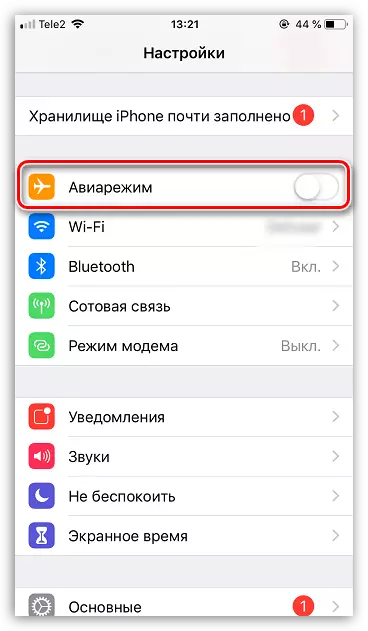
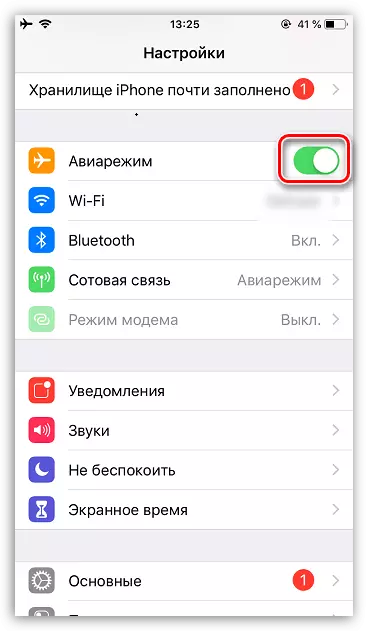
Baca lebih lanjut: Cara Mulai Ulang iPhone
Penyebab 4: Pengaturan Jaringan gagal
Saat menghubungkan kartu SIM iPhone secara otomatis menerima dan menetapkan pengaturan jaringan yang diperlukan. Oleh karena itu, jika koneksi tidak benar, Anda harus mencoba mengatur ulang parameter.
- Buka pengaturan iPhone, lalu buka bagian "Basic".
- Di akhir halaman, buka bagian "Reset". Pilih "Atur ulang pengaturan jaringan", dan ikuti proses startup.
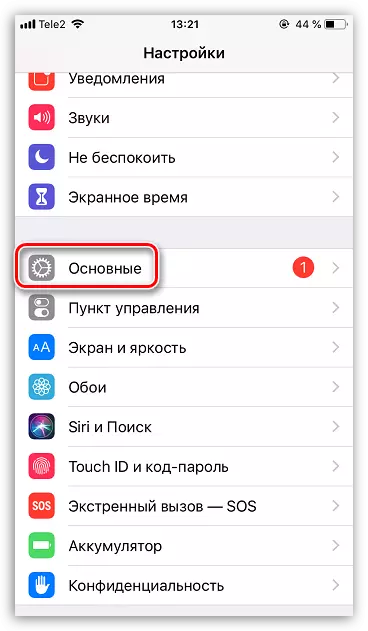
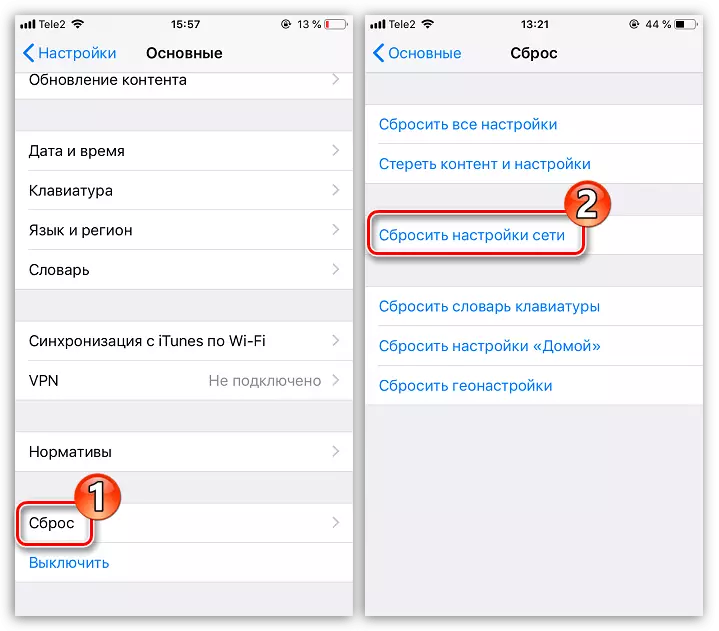
Alasan 5: Kegagalan Fasteit
Dengan masalah perangkat lunak yang lebih serius, Anda harus mencoba menjalankan prosedur flashing. Untungnya, semuanya sederhana di sini, tetapi ponsel perlu terhubung ke komputer di mana versi terbaru iTunes diinstal.
- Agar tidak kehilangan data pada smartphone, pastikan untuk memperbarui cadangan. Untuk melakukan ini, buka pengaturan dan pilih akun Apple ID di jendela atas.
- Pilih bagian "iCloud".
- Anda harus membuka item "cadangan", dan kemudian ketuk tombol "Buat Cadangan".
- Hubungkan iPhone dengan komputer menggunakan kabel USB dan jalankan Aytyuns. Selanjutnya, Anda perlu menerjemahkan ponsel cerdas Anda ke mode DFU, yang tidak memuat sistem operasi.
Baca selengkapnya: Cara memasukkan iPhone dalam mode DFU
- Jika memasuki DFU dilakukan dengan benar, komputer akan mendeteksi perangkat yang terhubung di instan berikutnya, dan iTunes akan menawarkan untuk memulihkan. Jalankan prosedur ini dan tunggu. Prosesnya dapat berubah menjadi lama, karena sistem akan memuat versi terbaru dari firmware untuk perangkat Apple, dan kemudian pergi ke penghapusan versi lama iOS dan menginstal yang baru.
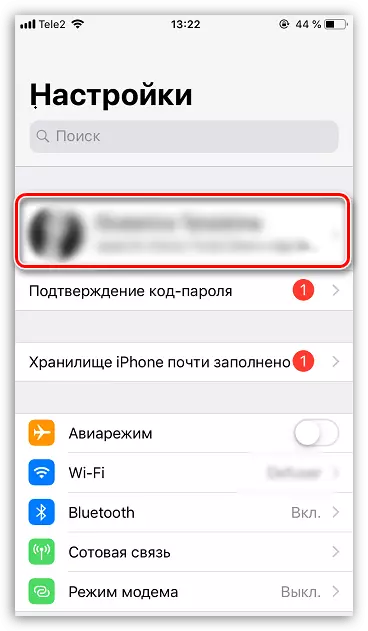
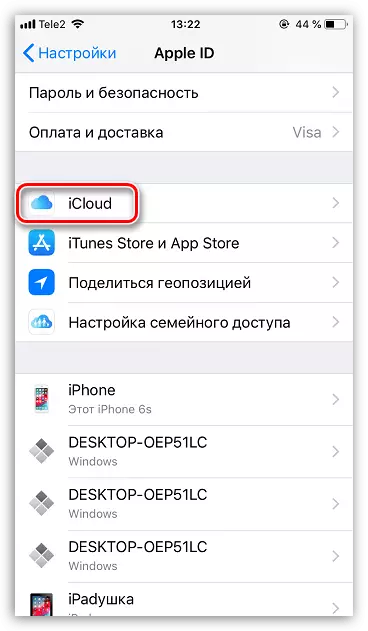
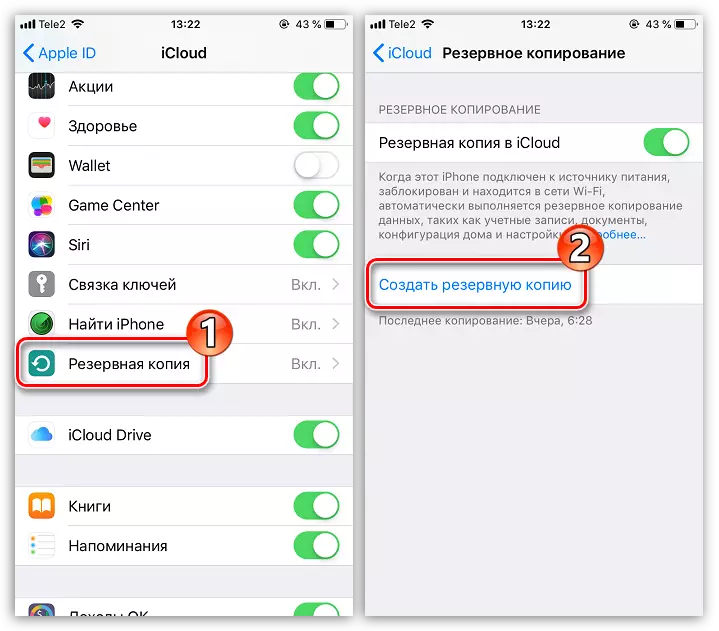
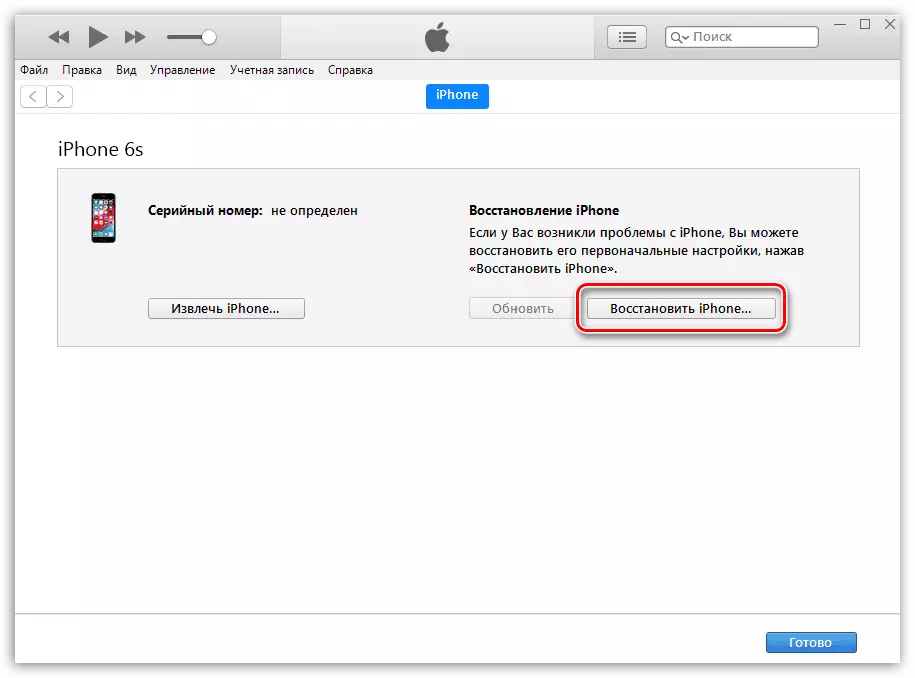
Penyebab 6: Dampak Lingkungan
Apple mencatat di situs webnya bahwa iPhone harus dioperasikan pada suhu tidak lebih rendah dari nol derajat. Sayangnya, pada periode musim dingin, kami dipaksa untuk menggunakan telepon dengan dingin, sehubungan dengan berbagai masalah dapat terjadi, khususnya - untuk sepenuhnya menghilang.- Pastikan untuk mentransfer smartphone ke panas. Lepaskan sepenuhnya dan biarkan dalam formulir ini untuk sementara waktu (10-20 menit).
- Hubungkan pengisi daya ke telepon, setelah itu akan dimulai secara otomatis. Periksa ketersediaannya.
Alasan 7: Kerusakan Perangkat Keras
Sayangnya, jika tidak ada rekomendasi di atas yang tidak membawa hasil positif, itu layak untuk didasur dalam fungsi perangkat keras dari smartphone. Dalam hal ini, Anda perlu menghubungi pusat layanan, di mana para ahli akan dapat mendiagnosis dan mengidentifikasi kerusakan, dan juga dimungkinkan untuk menghilangkannya tepat waktu.

Rekomendasi sederhana ini akan memungkinkan Anda untuk menyelesaikan masalah dengan kurangnya komunikasi di iPhone.
